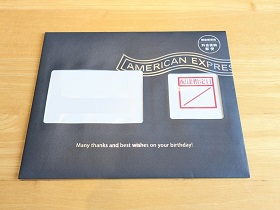またもやVISAで大型のキャンペーン開催です。
題して、「マクドナルドでVisaのApple Payを 使うと20%キャッシュバック」!
最近、VISAをタッチするキャンペーンが多いですねー。
VISAタッチ普及への本気度がうかがえます。
還元上限は1,000円とそれほどではありませんが、マクドナルドはそこそこ利用するので嬉しいところ。
主にコーヒーの購入ですが、、
それでは詳細を説明していきます!
VisaカードがApple Payに対応
キャンペーンの前に、まずは基礎知識から。
2021/5/11、ついにApple PayでVisaのタッチ決済が使用できるようになりました!
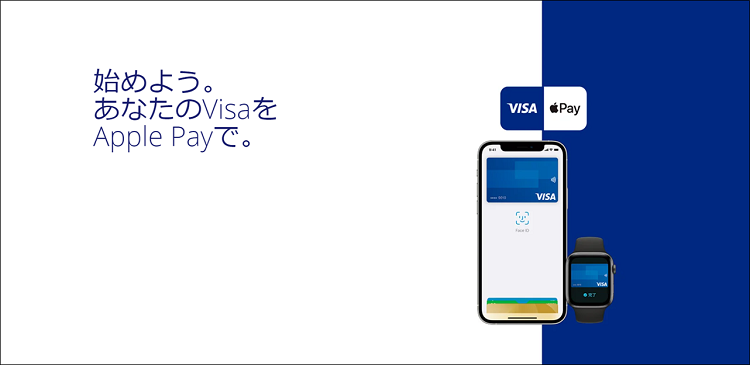
出典:Visa
これまでも、一部VisaカードについてはApple Payに登録して「iD決済」の利用ができていたわけですが、この度晴れてVisaタッチでも利用可能になったというわけです。
詳細はこちらのページでご確認ください。
Apple PayにVisaカードを登録
さて、それではApple PayにVisaカードを登録してみましょう!
今回は後述する三井住友カードの15%還元キャンペーンに利用するために、三井住友カードプラチナプリファードを登録してみました。
まずは、Walletを立ち上げ、右上の「+」マークをタップ。
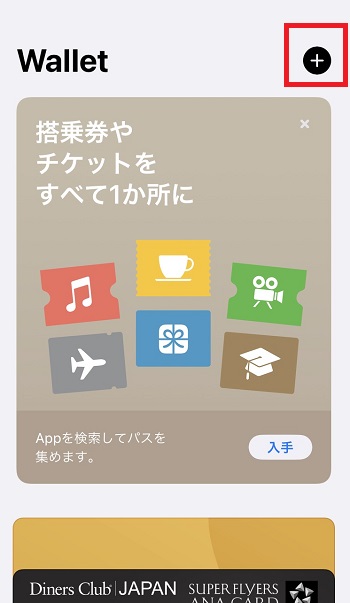
「続ける」をタップ。
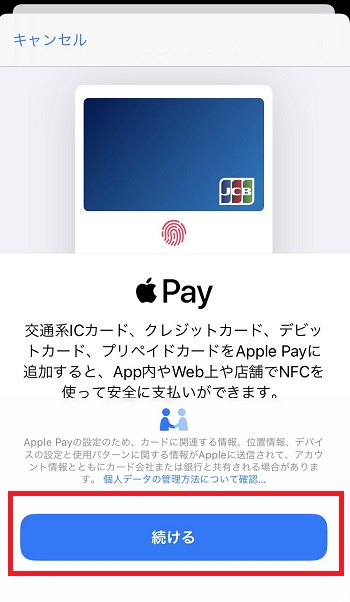
「クレジットカード等」をタップ
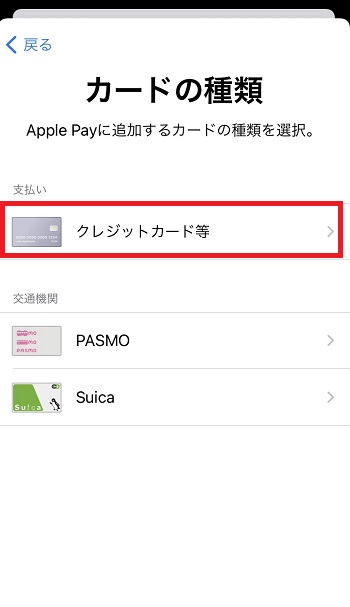
カメラでカードをスキャンします。
Visa LINE Pay クレジットカードやプラチナプリファードカードのように、カード番号が表に書かれていないカードについてはカード裏面を撮影しましょう。
カードの読み取りに成功したら、次の画面に進みます。
※三井住友VISA(NL)のように券面にカード番号の記載がないもを登録する場合や、カメラでの読み取りがうまくいかない場合は、「カード情報を手動で入力」をタップして、自分で入力してください

続いては、名前とカード番号の入力です。
全画面のスキャンで読み取れなかった情報については、手動で入力してください。
名前はローマ字で、カード番号はカード記載の16桁の番号(Visaカードの場合)です。
入力が済んだら「次へ」をタップします。
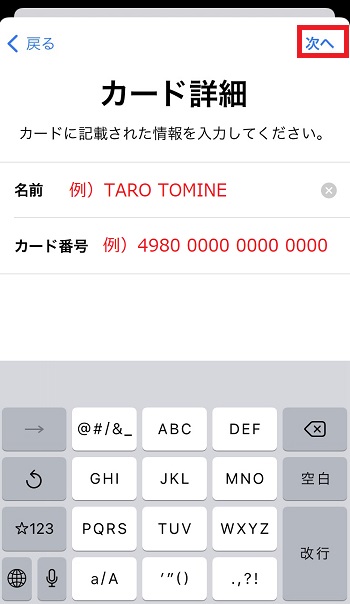
お次は、有効期限とセキュリティコードを入力します。
Visaのセキュリティコードは、カード裏面に3桁の数字で記載されています。
ちなみに、よく勘違いされがちですが、アメックスのセキュリティコードはカード表面の4桁の数字となります。
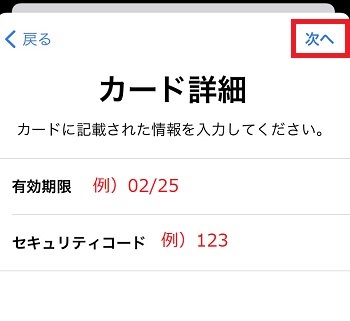
ここまでくれば、あともう少し。
Apple Payの利用規約を読んだら、画面下の「同意する」をタップ。
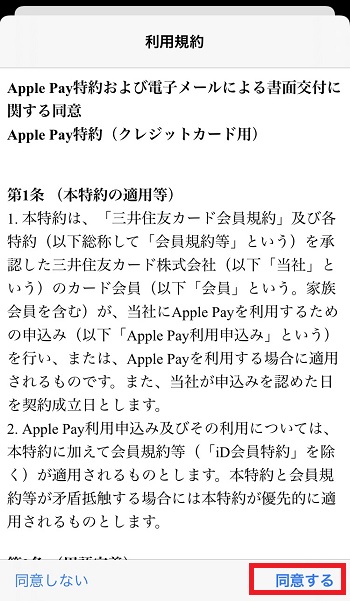
「次へ」をタップ。
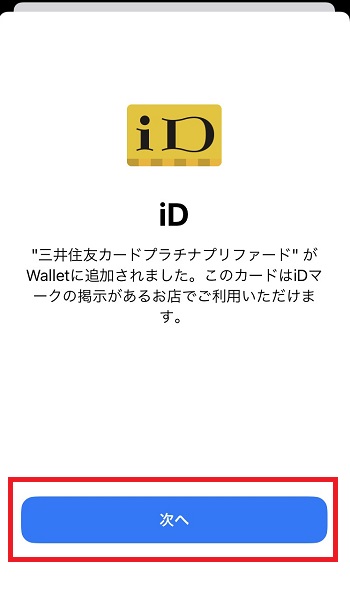
SMSをチェックして「次へ」を選択。
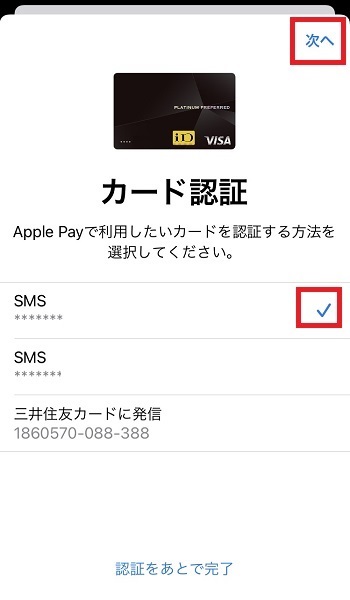
しばらくすると、Apple Pay 認証コードは「XXXXXX」という6桁の数字がショートメッセージで届くので、数字を入力して「次へ」をタップ。
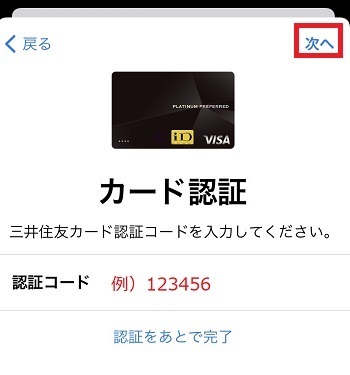
これにてApple Payへの登録が完了です!
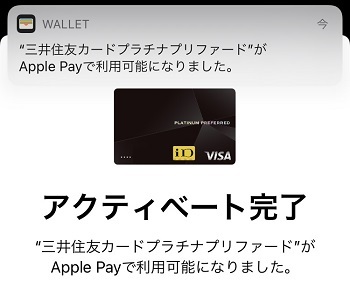
登録したカードをメインカードとして指定したい場合は、「メインカードとして使用」をタップ。
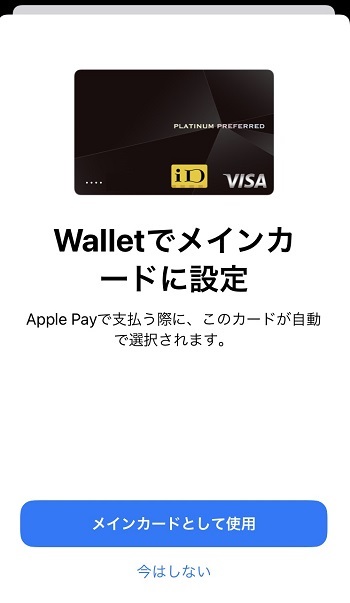
これで、VisaカードのApple Payへの登録は完了です。
公式から動画も出ているので、動画派の方はこちらをどうぞ。
さて、次はいよいよお待ちかねのキャンペーン紹介です!
マクドナルドでVisaのApple Payを 使うと20%キャッシュバックキャンペーン
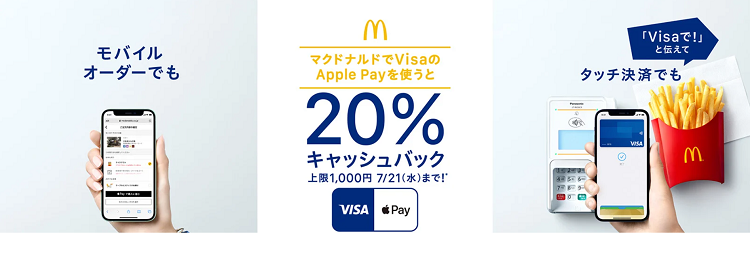
出典:VISA
2021年7月1日(木)~7月21日(水)の期間、マクドナルドでVisaのApple Payを利用すると、最大1,000円分(※ご利用金額の20%相当)がキャッシュバックされます。
20%還元で還元上限が1,000円分なので、おおよそ5,000円までのお買物で最大の還元を受けることが可能です。
今回はあくまでApple PayでのVisaタッチに関するキャンペーンなので、「Visaタッチ」または「クレジットカードのタッチ決済」でとお店の方しっかり伝え、Apple Payをかざすように注意しましょう。
ちなみに余談ですが、「Apple PayのVisaタッチで~」みたいなのが面倒な方は、単純に「クレジットカードで」と伝えてApple Payをかざせば、問題なく決済できます。
最後に一つ豆知識。
三井住友VISA(NL)(※ゴールドも含む)の場合、マクドナルドでのタッチ決済で5.0%の還元を受けることができるため、今回のキャンペーンと合わせると25%還元になるわけです。
またもや、マクドナルドがはかどりそうで、デブまっしぐらですね、、

以上、VISAカードならApple PayのVisaタッチ決済でマクドナルドでの支払いが20%キャッシュバック!でした。
三井住友VISA(NL)に興味がある方は、この機に発行してみてはいかがでしょうか?